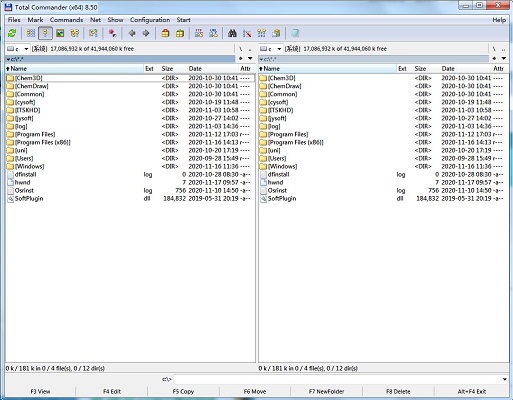
totalcmd软件功能
Total Commander除了支持详细资料、列表、缩略图等资源管理器也有的显示方式外,利用内容插件,支持各式各样的自定义列视图,显示不同文件的内部信息,满足您查看不同文件的需求。tc多标签界面,让本来的两个窗口,可以扩展到几十个,操作空间更显自由。而贴心的历史和常用文件夹按钮,可以导出/导入的标签/文件列表,让您穿越各个空间更加快捷高效。
通过Total Commander工具栏和菜单,可以随意调用外部程序和内部命令。多种功能或强大或实用的插件,让 TC 如虎添翼、能原来所不能。批量重命名和文件搜索,利用插件和正则表达式,功能更多更强了。还有可以选择的美化界面,支持 FXP 和 HTTP 代理的 FTP 功能,等等等等……有了它,资源管理器、WinZip 及大多数文件管理和工具栏软件!
totalcmd软件特色
键盘功能类似于DOS原件。
- 支持使用鼠标拖放,包括打印管理器。
- 扩展复制,移动,重命名和删除整个树(允许删除“完整”目录)。
- 存档像处理子目录。您可以轻松地将文件复制到归档文件或从归档文件复制文件。将自动调用相应的归档程序。 pkzip,arj,lha,rar,uc2和ace都支持。
- 开始菜单(用户定义的命令),将常用的DOS或Windows程序放入下拉菜单。实际目录和/或光标下的文件可以传递到应用程序。
- 简单地通过键入程序名称或按CTRL + ENTER或CTRL + SHIFT + ENTER简单启动带参数的程序的命令行。
- 增强的搜索功能,在多个驱动器上的任何文件中进行全文搜索。
- 内置文件查看器(F3),使用ASCII-(DOS)或ANSI-(Windows)字符集查看任何大小的十六进制,二进制或文本格式的文件。现在可以更改线宽和字体大小。
- 内部解压缩由Info-Zip,允许解压缩,而不调用外部程序! Turbo-Pascal中的源代码是免费的,可以直接从作者获得。
- 可配置的按钮条启动外部程序或内部菜单命令。
- 可配置的主菜单。
- ZIP,ARJ,LZH,GZ,TAR,RAR和ACE格式的内部解包器。
- 内部ZIP压缩程序,基于ZLib由Jean-loup Gailly。
totalcmd使用方法
选择文件
要选择文件,只需用鼠标点击它们或使用光标键移动到它们,然后按插入。 如果在配置对话框中选择使用鼠标右键,则鼠标左键只是移动光标。 您必须使用鼠标右键选择项目。 如果使用空格键选择目录,将显示此目录使用的总空间量。
F2:重新读取源目录
按F2(无鼠标对应)。 这会导致重新读取源窗口(周围有粗框)。 同一操作的另一个组合键是CTRL + R。
此过程应在软盘更改后使用以更新窗口的内容。
F3:列出文件内容
选择要列出的文件,然后按F3。 内置文件查看器(称为lister)然后显示所选文件,或光标下的文件(按配置)。 通过按住SHIFT键并按F3,您可以选择替代方法(即,默认为光标下的文件时,查看所选文件)。 在列表中,您可以通过按n键从文件切换到文件(当查看多个文件时),ESC关闭列表并返回到Total Commander。 您还可以配置Total Commander以使用您选择的外部查看器显示文件。
F4:编辑
将光标栏(小矩形)放在要编辑的文件上,然后按F4。 这将启动您在配置对话框中选择的编辑器,并加载所选文件。 默认情况下,Windows记事本将启动。 它限于有限大小的文本文件。 如果要编辑不同类型的文件,只需双击该文件或按ENTER键。 然后将启动与文件相关联的程序。 您可以使用“文件” - “关联”将数据文件扩展名与程序相关联。
F5:复制
此命令将文件和整个目录从源目录复制到另一个目录。
选择要复制的文件,然后按F5。
要将同一目录中的文件复制到其他名称,请按SHIFT + F5。 要以这种方式复制多个文件,您可以选择选项重命名每个文件单独,然后您将被要求为每个文件单独的新名称。
您还可以使用CTRL + SHIFT + F5创建快捷方式(LNK文件)
F6:重命名/移动
此命令允许重命名源目录中的文件和整个目录,并可用于将它们移动到不同的目录或甚至到不同的驱动器。 您还可以将(打包和删除)文件移动到存档。
totalcmd更新日志
1.对部分功能进行了优化
2.解了好多不能忍的bug
华军小编推荐:
totalcmd在经过官方的不断更新迭代之后,已经变得非常稳定,并且功能强大,满足你的所有需求。小编还为您准备了联想Filez、PDF编辑器 Abdio PDF Editor、EXCEL合并小工具、魅客(PocoMaker)、点聚AIP通用文档处理系统





































有用
有用
有用